03.とりあえず作るぞ<文字を打つ>
1・ざっくりイメージする
タイトルからどんな形が適切か考える。特にネタが無いので、
今回は好きな曲からとって『光降る朝』にします。
ZABADAK30周年おめでとうございます。大好きです。
単語や作品のイメージから膨らませてラフを描きます。

・「光」だから直線的だけどやわらかくて、逆光で輪郭がぼやけてる感じ
・「降る」っていうなら文字は縦書きでばらばらに配置したいなー
・「朝」あかるくて、包んでくれる、全体的に繊細な感じ
絵が描けないひとにとっては難しいかもしれませんが、
前述のように箇条書きにして方向性を決めていきます。
まぁほとんどがこんなことちんたらやってる場合じゃないので
ざざーっと描いてさっさとイラレに立ち向かいます。ギブミー余裕納期。
2・フォントを選ぶよ
時間無いときは最初からコレです。とりあえず色んなフォントを見比べたいですね?
ドキュメントを新規作成して、一回保存します。以降、適宜保存。だいじ。
ツールボックスから「T」のアイコンを長押しします。
すると隠れてたツールが出てくる。これの「文字(縦)ツール」を選択。

画面のてきとーなとこをクリック、文字を入力します。入力したあとは、
⌘(Ctrl)を押しながらてきとーなとこをクリック。打った文字が確定されました。
⌘(Ctrl)を押している間はどのツールでも一時的に選択ツールになるよ!
Vを押して選択ツールにしたら、このままoption(Alt)+Shiftを押しながら真横にコピペ。
次に⌘+C(コピー)→⌘+D(変形の繰り返し)、3つ目がコピー出来た。
同じ要領で4つほど作って、⌘+A(全選択)→option(Alt)+Shiftを押しながら真下にコピペ。

ダイレクト選択ツールの状態で任意の文字を選択、文字パレットの
書体名が書いてある横の▼を押すとインストール済みの書体が一覧で出ます。

使えそうな書体をピックアップ、今回は8種類を選びました。
見比べると「る」ひとつとってもそれぞれ違うのが分かるかと。
はれのそら明朝の角のやわらかい感じと、ほのか明朝のスッとした曲線が
合わせると緩急ついて良さげだったので混ぜることにしました。
今回は縦書きなのでこうしましたが、オートでもっと手っ取り早いのがこれ
wordmark.it - helps you choose fonts!
インストール済みの任意の文字列をどばっとプレビュー出来ます。
私の場合は、日本語のタイトルだと最初からある程度候補を絞れるので
あんまり使いません。見すぎてもゲシュタルト崩壊が早くなるだけだし。
欧文の書体になると、考えてるよりもがらっと方向性変えた方が良いとかの
新しい発見があるかもです。
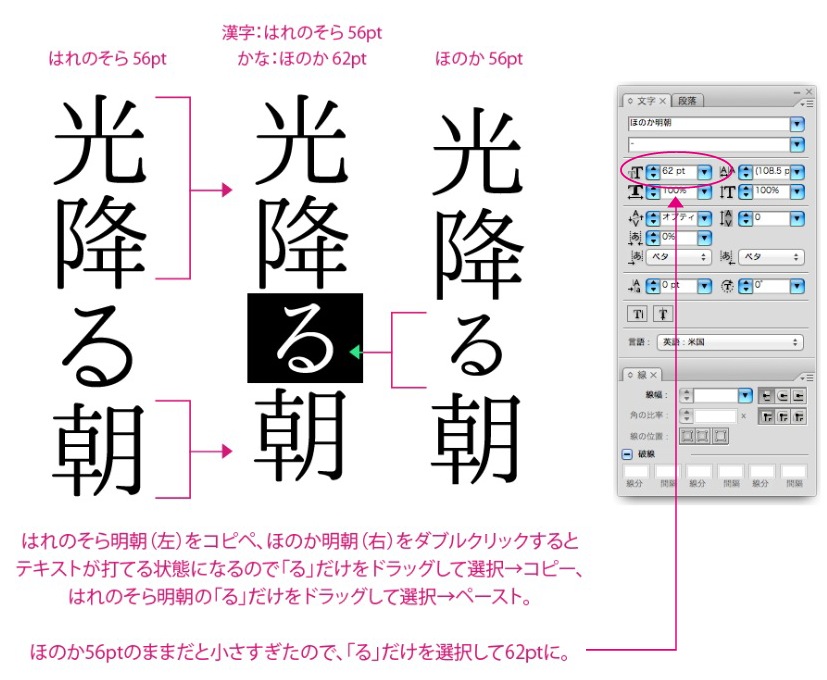
んで混ぜたのがこれ。画像は「る」の部分だけ選択してある状態なので黒ベタです。
・・・・・・・・・・・・別にもうこれで良くない?()
実際美しく優秀なフォントはいじる必要性がなければそのまま使ったほうがいいです。
まぁいじるんですけど!だってうすいほんは!同じ物は世の中にないから!!
必要性があればその都度いじりますとも!!あと正直いじった感欲しいよね!!
というわけで次は既成の書体にアレンジを加えていくぞい。